いまさらなのですが、Surface Bookを買ってしまいました。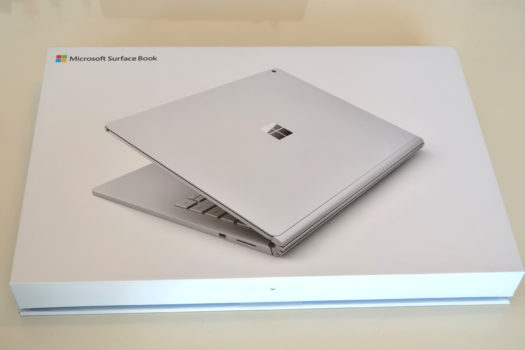 キャッシュバックキャンペーンで2.5万円バックだったというのもあり、価格的には15万円程度でした。
キャッシュバックキャンペーンで2.5万円バックだったというのもあり、価格的には15万円程度でした。
買い換えた主な理由は今使っている「DELL XPS13」の不満。とは言ってもあまり不満はないのですが、私のXPS13はタッチパネルモデルでQHD+という解像度もあり、バッテリーの持ちが”期待値”に対していまひとつだったのです。
DELL XPS13 QHD+モデルの不満点
私の仕事環境では、最大で7時間程度は連続可動が必要で、なんとか以下の環境で運用してきました。
- ディスプレイ輝度25%
- WiFiは繋げたまま(ほぼネット必須)
これでも6時間ギリギリ持てばいいほうで、5時間台が普通。実使用時間としては非常に厳しい。私の場合どうしてもプレゼンでタッチパネルは便利なので、どうしてもCore i7+QHD+タッチパネルモデルしかなかったわけですが、正直それほどマシンパワーは要らないのでタッチパネル対応で、バッテリーがある程度長持ちしてくれるものが欲しかった。もうバッテリー残が15%以下になったときは、輝度を10%程度にして目を細めて仕事する・・・なんてことから開放されたかったのです。
また、もう一つ理由があります。
XPS13は半年以上、結構毎日ハードに使い続けて、バッテリー以外の性能という面では全く不満はないのですが、唯一あるのは「Enterキーが小さい」という点。 もちろん購入時はそれを承知した上で買っていますので、今更言うなと言われればさの通り。最初はかなり慣れていたので問題もなかったものの、急いでいる時など猛スピードでキータイプしている時に誤打が多く感じていて「やっぱりキー配列/キーサイズって重要なんだな」と遅ればせながら感じていた。
もちろん購入時はそれを承知した上で買っていますので、今更言うなと言われればさの通り。最初はかなり慣れていたので問題もなかったものの、急いでいる時など猛スピードでキータイプしている時に誤打が多く感じていて「やっぱりキー配列/キーサイズって重要なんだな」と遅ればせながら感じていた。
Surface Bookに決めたわけ
対抗馬を検討するものの、タッチパネル対応、バッテリーが実使用で8時間は持って欲しいという点にこだわると、Surface Bookぐらいしか思いつかない。もちろんもっと画面サイズを大きくすればあることはありますが、それではモバイル性が失われます。実使用を考えると1.5kg程度でしょう。XPS13は1.2kgですが、結局DELL純正モバイルバッテリーを持ち歩き、総重量は1.5kgオーバーなので、バッテリーを持ち歩かない分、かさばらないだろうと考えると、Surface Bookでいいかなと決めました。タブレットとしてではく、普通のノートパソコンとしての購入です。
但し買ったのは少し前にアメリカで発売されたバッテリー16時間モデルではなく、初代版ですね。Core i5 / GPU無しモデル。グラフィックの仕事じゃないし、ゲームもやらないので、むしろGPU搭載でバッテリー消費が無駄にあるほうが問題なので避けました。Core i5の最廉価モデルですが、それでも公称は12時間となっているので、実使用なら期待できそう。
またSurface Bookの良い所は、13.5インチで3000×2000の解像度、3:2のアスペクト比を持ったディスプレイ。正直自分にはフルHD以上の解像度は必要ないのですが、縦方向が長いというのは文字を書いたり、Web見たり、資料を作ったりといった「縦書き」が多い私には有り難いのです。
Surface Bookのスペック
- CPU :Intel Skylake Core i5 6300U Up to 3.0GHz
- RAM: 8GB
- ストレージ: NVMe 128GB SSD
- ディスプレイ : 13.5インチ PixelSenseマルチタッチディスプレイ
- GPU : Intel HD グラフィックス 520
- 解像度 : 3000×2000 3:2 267ppi
- OS: Windows 10 Pro
- バッテリー : 最大12時間 (動画連続再生)
- カメラ: 5MP front / 8MP Rear
- SDスロット: あり
- インターフェース : USB3.0 x2、SDカードリーダー、イヤホンジャック、mini DisplayPort
- WiFi /Bluetooth :802.11 a/b/g/n/ac、Bluetooth4.0
- スピーカー :ステレオ(Dolbyオーディオ)
- サイズ/重量: 312 x 232.1 x 22.8mm / 1.51kg
- その他 : Office Premium Home & Business プラス / Office 365 サービス
地味に凄いのがOffice Premium Home & Business プラスですね。DELLとかだと、Officeを付けるだけで+20000円とかになってしまいます。しかもこの「プラス」がついていると、永続的にOfficeがアップグレードできるので、常に最新版が使え、買い換える必要がありません。さすがはアプリ開発元といったところ。
Surface Bookが初期不良→交換へ
でかい買い物だけにウキウキしてネットから買い、翌日早速届きました。が、あれ? 電源コネクタ接続したけどLEDが点灯しない。 もちろん起動もしない。やむなくMicrosoft(以下MS)のサポセンに電話する。いろいろと切り分けを提案されたけど、そもそも電源がまるで入らないし代替機も無いので試せない。ACアダプタが悪い可能性もあったが、購入したばかりの着荷不良(DOA)という事で、すぐに本体交換を提案頂いた。MSに不良品が届いてから発送となるため、トータル4-5日掛かってしまったが、それでも交換品がすぐに届いた。
もちろん起動もしない。やむなくMicrosoft(以下MS)のサポセンに電話する。いろいろと切り分けを提案されたけど、そもそも電源がまるで入らないし代替機も無いので試せない。ACアダプタが悪い可能性もあったが、購入したばかりの着荷不良(DOA)という事で、すぐに本体交換を提案頂いた。MSに不良品が届いてから発送となるため、トータル4-5日掛かってしまったが、それでも交換品がすぐに届いた。 今度は・・・・LED無事点灯。これで使えるようになりました。
今度は・・・・LED無事点灯。これで使えるようになりました。
外観チェック
ここではさくっと外観チェック。Surface Bookのカラーはつや消しのシルバーがなかなか渋い。マグネシウムボディの為、持つと全体的にひんやりと冷たい。 一応8MPのアウトカメラもある。ただこのデカいPC(タブレット)で、写真を撮ろうというのはちょっとナンセンス。ちなみにインカメラはサインインにも使えるのでそちらはビデオチャットをやらなくても利用価値があります。
一応8MPのアウトカメラもある。ただこのデカいPC(タブレット)で、写真を撮ろうというのはちょっとナンセンス。ちなみにインカメラはサインインにも使えるのでそちらはビデオチャットをやらなくても利用価値があります。
 本体を開けた所。キーボードが本体色と同色でシンプル。妙にメタルで縁取ったりせず無理な高級感を演出しないことで、かえってデザインの統一性/高級感が出ていると思う。
本体を開けた所。キーボードが本体色と同色でシンプル。妙にメタルで縁取ったりせず無理な高級感を演出しないことで、かえってデザインの統一性/高級感が出ていると思う。 キーボードも標準的な6段配列で綺麗。13.5インチもあるので、キーが小さいという事は一切無い。
キーボードも標準的な6段配列で綺麗。13.5インチもあるので、キーが小さいという事は一切無い。 右サイド。こちらにはMini DisplayPortと充電端子。
右サイド。こちらにはMini DisplayPortと充電端子。 ACアダプタは小型で手のひらサイズ。アダプタにはMicrosoftお得意のサービスUSBポートがある。旅先とかだと結構重宝するのです。
ACアダプタは小型で手のひらサイズ。アダプタにはMicrosoftお得意のサービスUSBポートがある。旅先とかだと結構重宝するのです。 左側にはUSB 3.0 x2とSDカードスロットがある。
左側にはUSB 3.0 x2とSDカードスロットがある。 ちなみに、Surface BookはDynamic Fulcrum Hingeとよばれる特殊な構造の為、閉じるとこのように隙間が生まれる。
ちなみに、Surface BookはDynamic Fulcrum Hingeとよばれる特殊な構造の為、閉じるとこのように隙間が生まれる。 Surfaceのスタイラスペンの先が入るぐらいの隙間があり、「上から押したら”バキ”っと割れそう」にも思えたのですが、ほんの少しだけたわむものの、破損したりする雰囲気はなく凄く頑丈。
Surfaceのスタイラスペンの先が入るぐらいの隙間があり、「上から押したら”バキ”っと割れそう」にも思えたのですが、ほんの少しだけたわむものの、破損したりする雰囲気はなく凄く頑丈。 背面は特に機能的なものは無い。ゴム足が横一直線にあり、なかなか珍しいなと思うぐらい。(普通は四つ足に丸くゴムがあるぐらい)
背面は特に機能的なものは無い。ゴム足が横一直線にあり、なかなか珍しいなと思うぐらい。(普通は四つ足に丸くゴムがあるぐらい) 1.5kgと重いはずなのですが、片手で持つと確かにXPS13よりは重いが、「ずっしり重い!!」とはあまり感じない。
1.5kgと重いはずなのですが、片手で持つと確かにXPS13よりは重いが、「ずっしり重い!!」とはあまり感じない。
レビューは次回「後編」に続きます。
Surface Bookの購入は正規代理店がお得
Surface Bookは、正規代理店と、一般的な小売り店で買う方法の2種類があります。Amazonやビックカメラ等のネットショップも「正規代理店」です。 また、マイクロソフトがやっている「マイクロソフトストア」もあります。但し価格を見ると少し割高に見えます。
また、マイクロソフトがやっている「マイクロソフトストア」もあります。但し価格を見ると少し割高に見えます。
・マイクロソフトストア : Surface Book
それでも上記正規代理店からの購入をお勧めします。というのもSurface BookはSurface Pro4といっしょに定期的にキャッシュバックキャンペーン等を実施しています。その適用が受けられるのは正規代理店だけなのです。 例えば、ビックカメラでは私が買ったモデルは185,790円で販売しています。これでも高く見えますが、25,000円キャッシュバックキャンペーンを使えば160,790円です。実はこの価格で買えるショップを探す方が大変です。
例えば、ビックカメラでは私が買ったモデルは185,790円で販売しています。これでも高く見えますが、25,000円キャッシュバックキャンペーンを使えば160,790円です。実はこの価格で買えるショップを探す方が大変です。 と言う事で、中古を買わないのでしたら、正規代理店がオススメです。
と言う事で、中古を買わないのでしたら、正規代理店がオススメです。
・マイクロソフト公式サイト:Surface Book
・Amazon販売ページ: マイクロソフト Surface book 13.5型ノートPC (Office付き・Win10・Core i5・128GB・8GB) CR9-00006
・マイクロソフトストア : Surface Book










